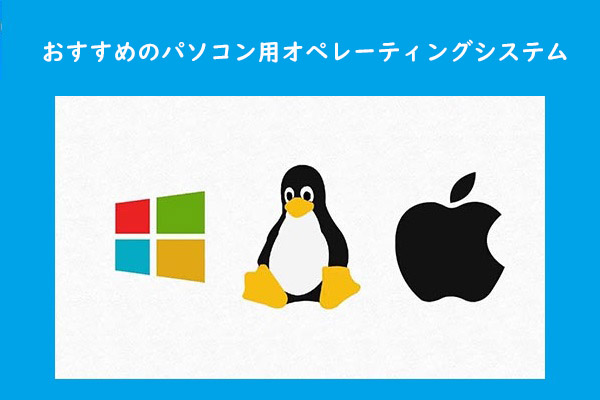ノートパソコンとラップトップの違いを知りたい方は、MiniToolの今回の記事をご覧ください。ここでは、ノートパソコンとラップトップの違いについて説明します。
ノートパソコンもラップトップもコンピューティングデバイスとして使用します。コンピューターの初心者には同じように見えるかもしれませんが、この2つのタイプのポータブルコンピューターには明確な違いがあります。ノートパソコンとラップトップの違いは何ですか?この記事では、いくつかの点について説明します。
ノートパソコンvsラップトップ:定義
ノートパソコン(ノート型パーソナルコンピュータとも呼ばれる)とは、パソコンの一種です。バッテリーまたはAC電源で動作するパソコンであり、ブリーフケースに入るほど小型・軽量です。最近のノートパソコンは、ラップトップパソコンとほぼ同等の演算能力を持っています。
ラップトップ(ハンドヘルドコンピュータとも呼ばれる)は、ポータブルコンピューターの一種でもあります。他のデバイスやデスクトップとの区別は、持ち運びが可能であることです。ラップトップは、もともとデスクトップの機能を模倣して作られたものです。その後、エンターテインメント用途のラップトップが求められるようになり、ネットブックやタブレット端末など、より小型化されたデバイスの開発が多くなってきます。
ネットブックとタブレットの違いを知りたい方は、ネットブックvsタブレットをクリックして、詳しい情報をご覧ください。
ラップトップは、デスクトップの代わりとして使われるもので、デスクトップと同じパワーを持っています。そして、ラップトップは、マザーボード、メモリ、ハードディスクなどのハードウェアの小さな部品で構成されています。また、ノートパソコンと違い、DVDドライブなど外部機器も配置しています。

お勧め記事:一体型ゲーミングPC(オールインワン)の選び方とおすすめ製品
ノートパソコンvsラップトップ:画面サイズ
ラップトップは、10インチから18インチまで、幅広い画面サイズがあります。また、ノラップトップはメーカーのブランドによって、スリムなものとかさばるものとがあります。それに対して、ノートパソコンは一般的に、画面サイズが15インチ以下と、実際のノートブックに近いサイズで、スマートかつコンパクトに製造されています。
お勧め記事:Chromebook vs ラップトップ vs タブレット
ノートパソコンvsラップトップ:重量と携帯性
ラップトップは、厚さ約1.5〜2インチ、重さ約5ポンドです。それに対して、ノートパソコンでは、通常3ポンド以下の重さで、厚さは約0.5〜1インチです。簡単に言えば、ノラップトップはノートパソコンより大きく重いです。したがって、携帯性という点ではノートパソコンが優れていると判断できます。
まとめると、ノートパソコンvsラップトップ:重量と携帯性については、ノートパソコンが勝ちます。
ノートパソコンやラップトップでHD動画を見たり編集したり、ゲームをしたり、または複数のウィンドウをすぐに開いたりするには、大きな画面と高い解像度(1920×1080を推奨)が必要です。
お勧め記事:HP/Dell/Lenovo/Gatewayノートパソコンを電源ボタンなしでオンにする方法
ノートパソコンvsラップトップ:キーボード
多くのラップトップは、フルキーボードを搭載できるサイズになっています。しかし、ノートパソコンでは、フルサイズのキーボードを搭載することは難しいでしょう。さらに、小型のノートパソコンでは、キーボードの幅が狭い場合があり、ユーザーによっては使い勝手が悪くなる場合があります。
ノートパソコンやタブレットを購入する場合、主な用途がワープロであれば、着脱式キーボードやメンブレンキーボードを考えた方がよいでしょう。オンスクリーンキーボードは画面を大きく占有するため、使い勝手が悪いです。
ノートパソコンvsラップトップ:冷却装置
パソコンがオーバーヒートすると、さまざまな不具合が発生することがあります。そのため、コンピューターの冷却装置を整備することは極めて重要です。ラップトップには、ファンなどの冷却装置が効果的に搭載されています。しかし、ノートパソコンには冷却装置がありません。
ノートパソコンvsラップトップ:性能
性能は、パソコンを購入する際に考慮すべき最も重要な要素です。コンピューターの性能は、CPU、GPU、メモリ、ディスクスピード、グラフィックス、指紋認証や認識システムなどのオプションで決まります。
最近のパソコン(安価なノートパソコンやラップトップも含む)の多くは、高品質の性能と十分なディスプレイを備えて、処理能力が優れています。それでも、ノートパソコンもラップトップも、価格が高いほど、パソコンの性能は高くなります。
ラップトップは通常、1TBのSSDと8GBから12GBのRAMを搭載し、ノートパソコンは512GBのハードディスクと2GBから4GBのRAMを搭載しています。ハイパワーコンピューティングでビジネスを管理したいのであれば、ラップトップを選ぶほうがいいです。また、ドキュメント作成やウェブ閲覧が主な用途であれば、シンプルなノートパソコンが理想的です。
ノートパソコンは、エンターテインメントや軽作業などのシンプルな用途を設計されており、それに応じてメモリも1~4GBと小さいです。さらに、ノートパソコンは内蔵ノートPCに比べてプロセッサーの速度が遅いです。その結果、処理能力もかなり低くなっています。
ノートパソコンの性能を最大限に引き出すには、ハードディスクをSSDにアップグレードしてみてください。OSを再インストールせずにハードディスクをアップグレードするには、アップグレード作業を始める前にMiniToolの「OSをSSD/HDに移行」機能を使いましょう。
MiniTool Partition Wizard Freeクリックしてダウンロード100%クリーン&セーフ
ノートパソコンvsラップトップ:使用方法
ラップトップは、大型のパーソナルコンピュータと同じように、主にモバイルや重作業で使用されます。それに対して、ノートパソコンは、小型プレゼンテーションやインターネットへのアクセス、Webブラウジングなどの場合で主に使用されています。
まとめると、ウェブやソーシャルメディアを利用し、軽い作業を行いたい方にとって、ノートパソコンは最適です。
ノートパソコンvsノートPC:価格
ラップトップは、より強力なプロセッサー、より多くのメモリ、より多くの記憶領域を備えているため、ノートパソコンよりも価格が高くなります。例えば、平均的なラップトップは約80,000円です。より良い構成のラップトップでは、100,000円から25,000円価格帯となります。
ノートパソコンの価格には、さまざまなポイントが影響します。主なポイントは、画面サイズと処理能力の2つです。
ノートパソコンの価格帯は40,000円から80,000円が主流です。とはいえ、最高級の構成を持つハイエンドノートPCは、10,000円前後で購入できます。
ノートパソコンvsラップトップ:メーカー
ノートパソコンとラップトップ、どちらを選ぶか迷ったときは、メーカーをチェックすることで絞り込むことができます。
ノートパソコン向けメーカー
- HP
- Dell(デル)
- Apple(アップル)
- Sony(ソニー)
- Samsung(サムスン)
- Toshiba(東芝)
ラップトップ向けメーカー
- HP
- MSI
- Acer(エイサー)
- Asus(アスース)
- Dell(デル)
- Apple(アップル)
- Sony(ソニー)
- Samsung(サムスン)
- Lenovo(レノボ)
- Alienware(エイリアンウェア)
- Microsoft(マイクロソフト)
- Toshiba(東芝)
お勧め記事:Lenovo vs HP vs Dell:購入すべきブランドはどっち?
以上の説明から、ラップトップとノートパソコンには、以下のようなメリットとデメリットがあります。
ノートパソコンのメリットとデメリット
メリット
- 携帯性に優れ、持ち運びも簡単です。
- 充電が簡単にできます。
- ラップトップよりもバッテリー寿命が長いです。
デメリット
- 画面サイズが小さいです。
- 解像度は非常に低いです。
- ノートパソコンはラップトップと比べ、機能が少ないです。
ラップトップのメリットとデメリット
メリット
- 解像度が高いので、HD動画を見たり、ゲームをしたりするのもいい画質でできます。
- ストレージスペースも十分確保されています。
デメリット
- 一体型であるため、アップグレードが困難です。
- ラップトップには、個人のニーズに合わせてパーソナライズするオプションはありません。
- ラップトップの部品は、画面のヒンジ、ピン、電源ソケットなど、壊れやすいです。
- 価格は高いです。
ノートパソコンとラップトップのメリットとデメリットを知った上で、両デバイスをより深く理解することができます。
ノートパソコンvsラップトップ:どっちがいい? 答えは、ご自身の好み次第です。画面が大きく、解像度が高く、冷却システムが優れた、高性能なパソコンが欲しいなら、ラップトップがおすすめです。また、持ち運びに便利で、リーズナブルなデバイスがお好みなら、ノートパソコンが最適です。
ノートパソコンとラップトップの違いは何ですか? もし、その答えを探しているなら、この記事ではノートパソコンとラップトップの主な違いについてまとめています。ぜひお読みください。Twitterでシェア
ボーナスチップ:システムをHDDからSSDに移行する方法
以上のことから、ラップトップはSSD、ノートパソコンはHDDを搭載しています。より速い起動速度と高い信頼性を求めるなら、SSDはHDDと比較して、よりよい選択であることは明らかです。これに加えて、ラップトップ自体にも利点があります。
そのため、ノートパソコンからラップトップにOSを移行することをお勧めします。また、OSをHDDからSSDに直接移行することで、より高いパフォーマンスを発揮することもできます。ここでは、MiniTool Partition Wizard – SSDクローンソフトウェアを使用して、OSをSSDに移行する方法を説明します。
MiniTool Partition Wizardの「OSをSSD/HDに移行」と「ディスクコピー」機能は、どちらもディスクのクローンを作成するのに役立ちます。一つを選択して、システムをHDDからSSDへ移行しましょう。
ステップ1:ラップトップのSSDをノートパソコンに接続します。
ステップ2: MiniTool Partition Wizardをダウンロードし、ノートパソコンにインストールします。
MiniTool Partition Wizard Freeクリックしてダウンロード100%クリーン&セーフ
ステップ3:SSDクローンソフトを起動して、メインインタフェースに入り、左側のペインで「OSをSSD/HDに移行」をクリックします。
ディスクマップ領域にSSDが表示されない場合は、外付けハードディスクが表示されないケースを参考に、問題を解決します。
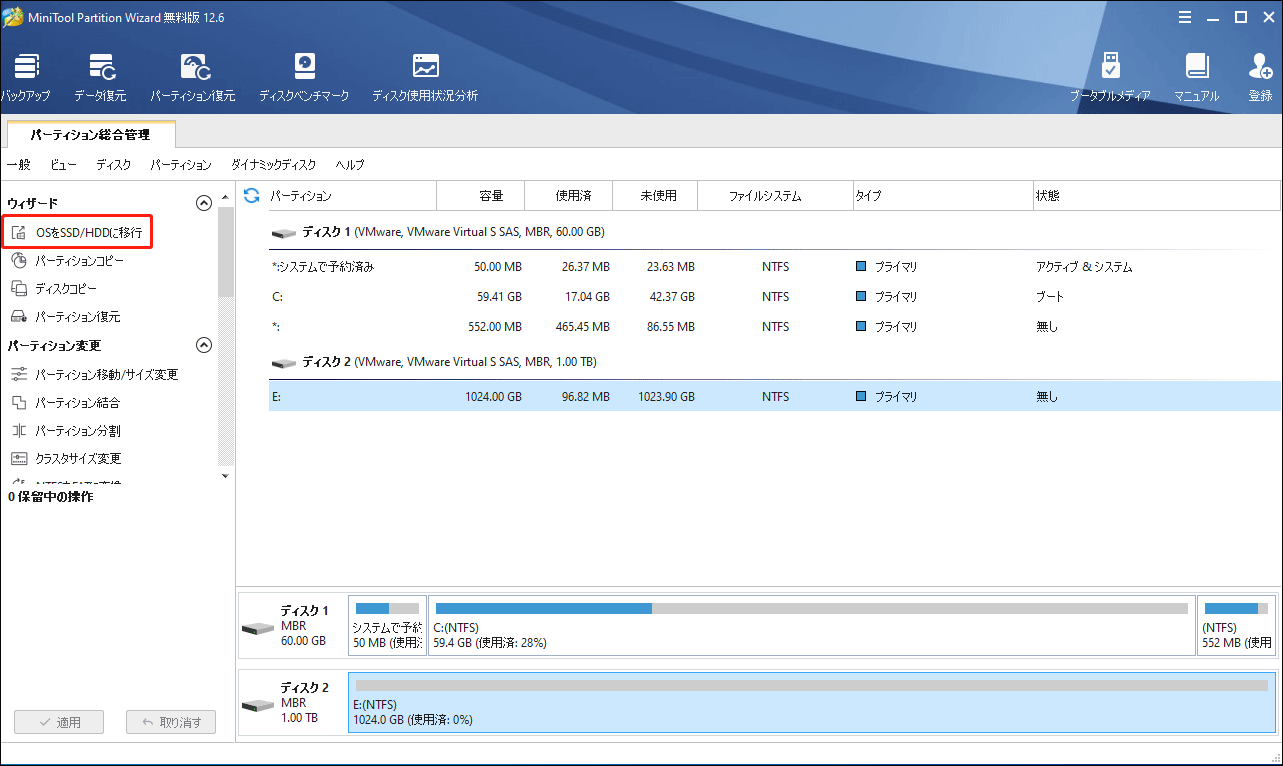
ステップ4:プロンプトウィンドウで、移行方法を選択し、「次へ」をクリックします。ここでは、システムディスクをSSDに交換したいので、オプションAを選択する必要があります。
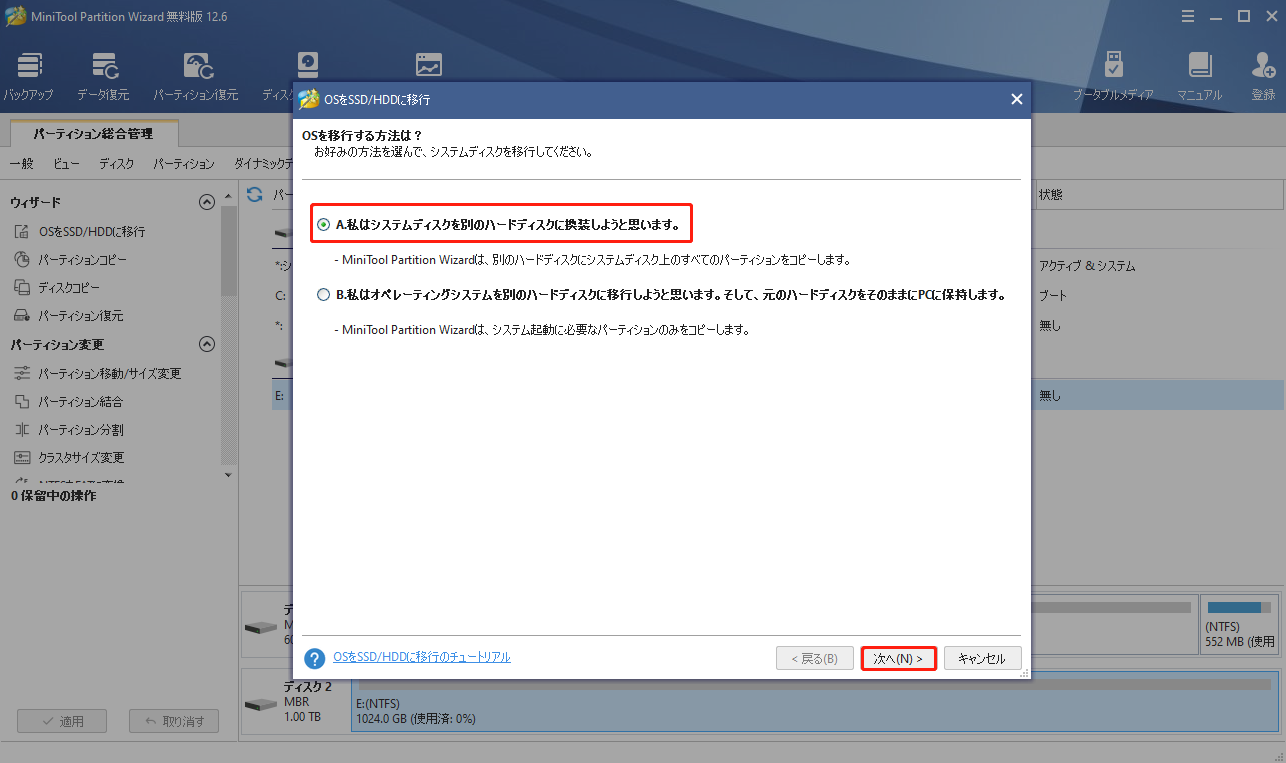
ステップ5:次のウィンドウで、接続されているSSDドライブを選択し、「次へ」をクリックして次に進みます。なお、SSD上のすべてのデータは、移行の過程で削除されることにご注意ください。したがって、ドライブを選択する前に、そのドライブに重要なデータがないことを確認してください。
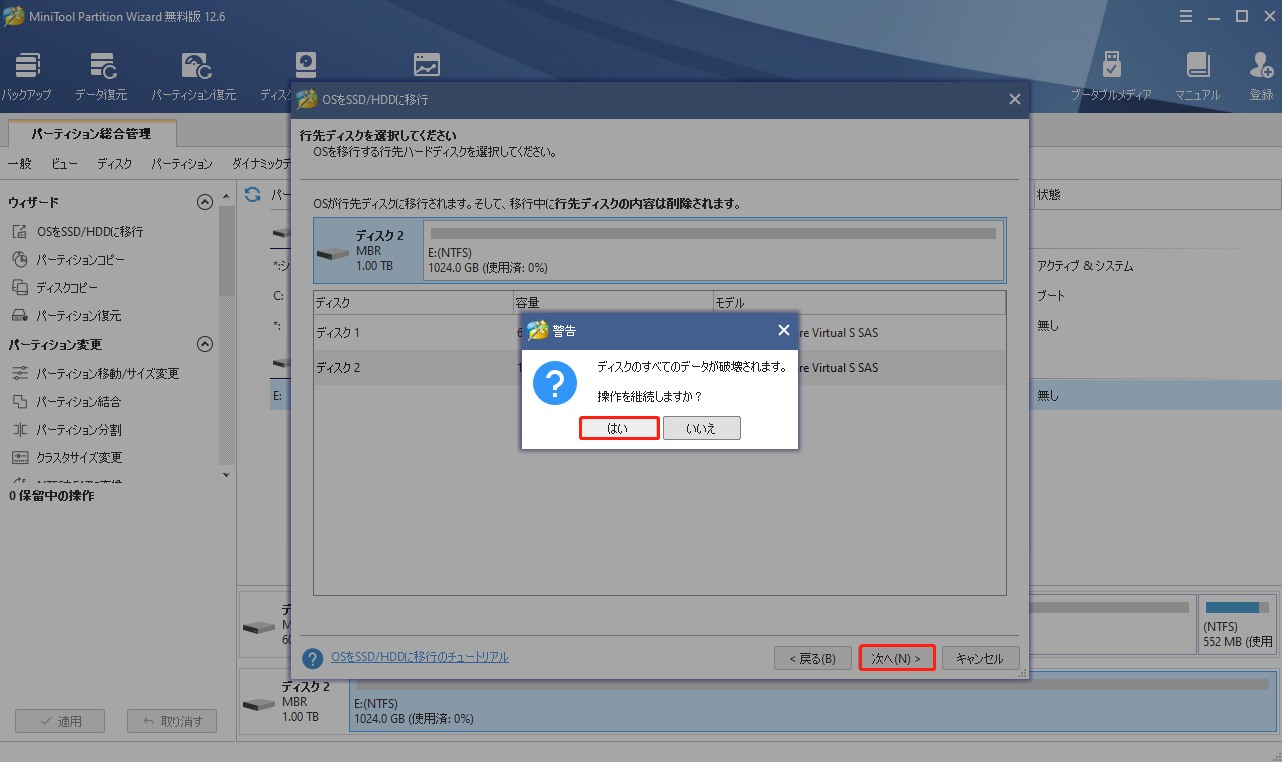
ステップ6:次のウィンドウで、コピーオプションを選択します。ここで、「パーティションを1MBに調整する」をチェックする必要があります。そして、選択したパーティションのサイズと場所を変更し、「次へ」をクリックします。
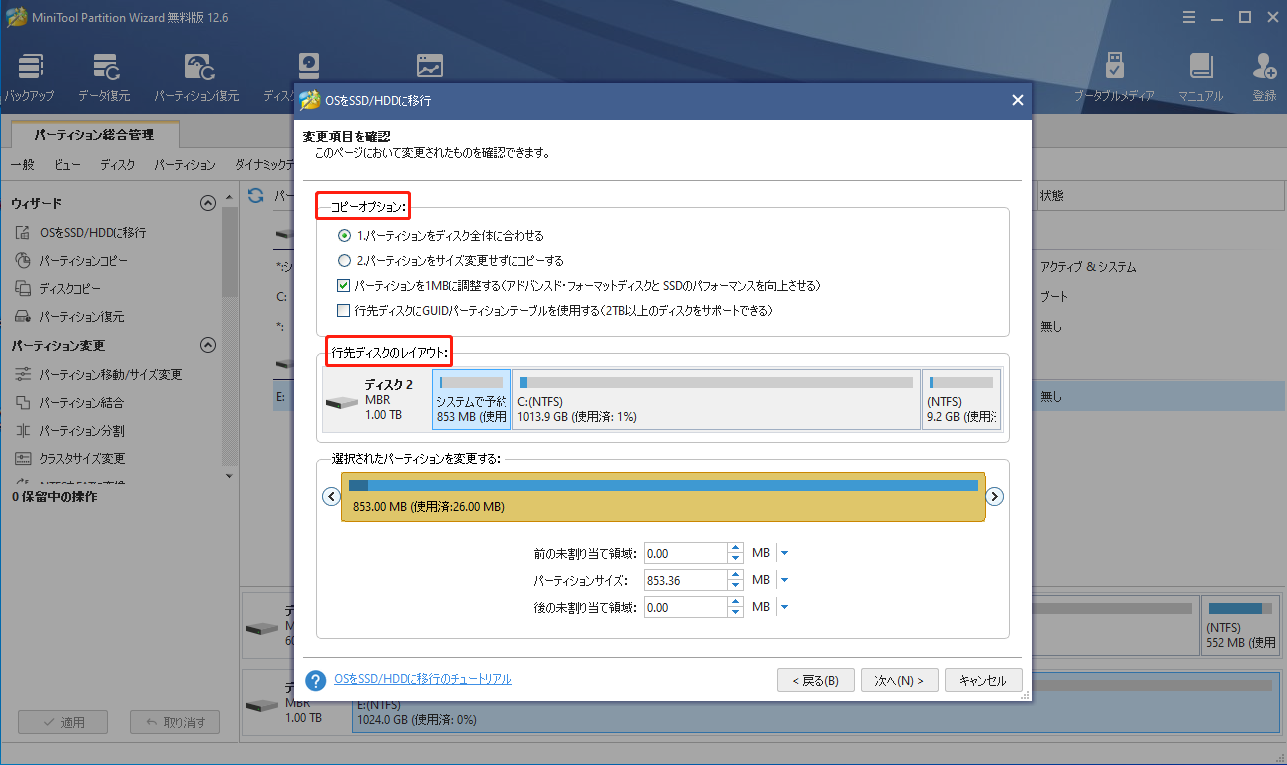
ステップ7:「完了」>「適用」をクリックして、操作を実行します。
新しいディスク(SSD)から起動するには、デフォルトのブートディスクとして設定してから実行する必要があります。
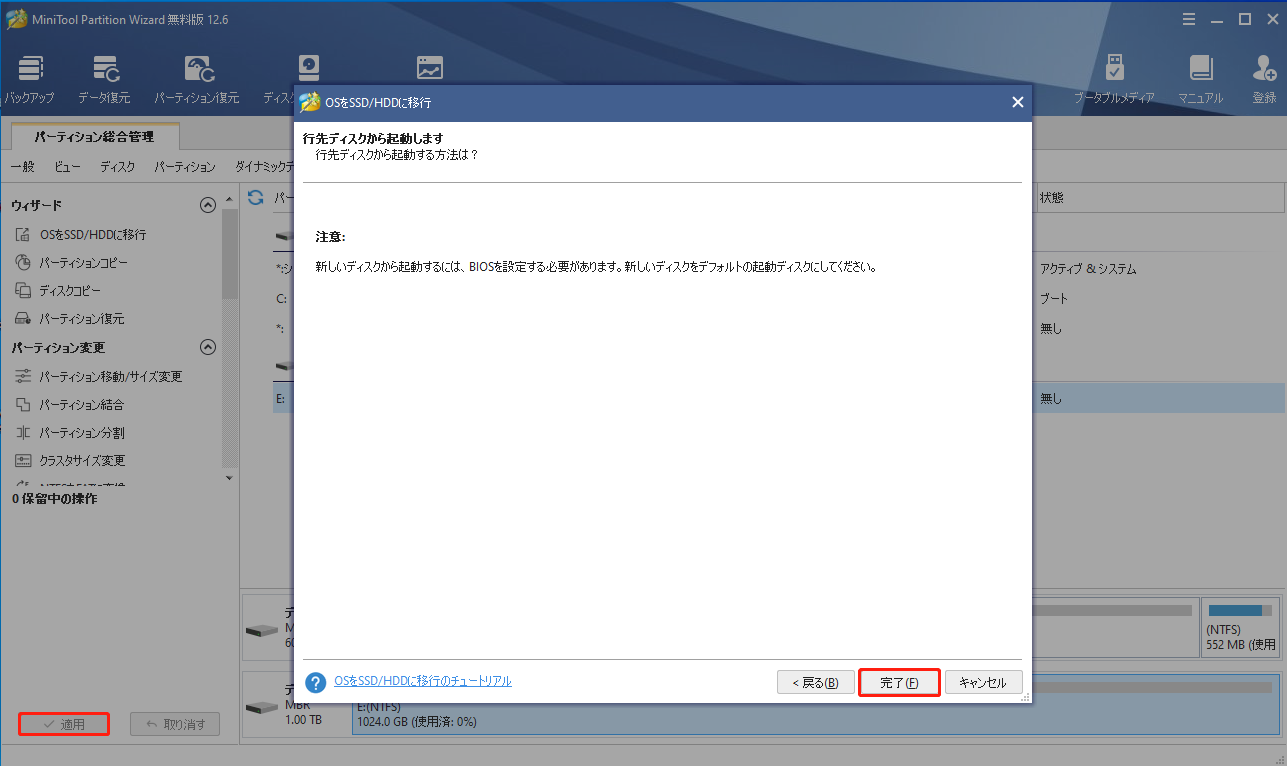
ボトムライン
ノートパソコンVSラップトップ:どちらを選ぶべきか?ノートパソコンとラップトップの違いを知った上で、はっきりとした答えが出るかもしれません。ご自身のニーズ(主な用途、予算、利便性など)に応じて選んでください。
ノートパソコンとラップトップの比較について、他に何かご意見はございますか? 何かアイデアがあれば、下のコメント欄で共有してください。また、MiniTool Partition Wizard を使用してOSを移行する際に問題が発生した場合は、電子メール[email protected]までお問い合わせください。